我が家にはiMac (27-inch, Late 2013)があるんですが、特に買い替えが必要だとは思っていなくて、全然現役です。
しかしMacBookProのサブディスプレイとして使いたい場面があり、繋げたいなーと思っていました。そんな時に便利なのがターゲットディスプレイモード!
使い方や切替方法などは今回説明しません。Apple公式のヘルプのほうが詳しいので読んでみてください。
まずは失敗した話!同じ環境の人はこれは買ってはダメ!!
あのMiniDisplayPortみたいな穴(正しくはThunderbolt2という穴)とMacbookProのUSB-Cがつながればええんじゃろ?って思ってあまり考えずにAmazonでケーブルを探してポチッと。
少なくとも我が家のiMacさんはこのケーブルではうんともすんとも言いませんでした。
これじゃダメらしい。
MiniDisplayPortとThunderboltって一緒なのでは?
MiniDisplayPortではなくThunderbolt2という形式のケーブルが必要と公式ヘルプには書いてある。
穴の形一緒じゃね???一緒のものではないの???
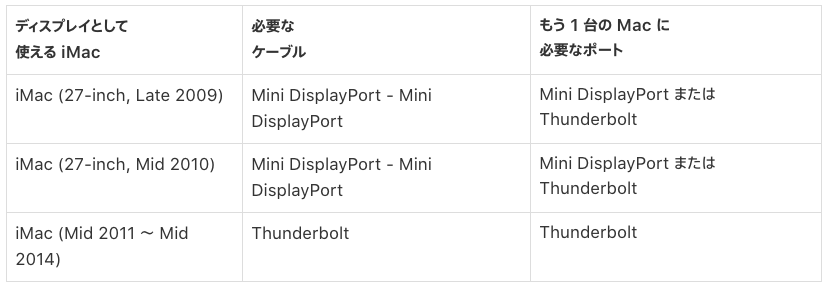
Thunderbolt および Thunderbolt 2 は、Mini DisplayPort とは別物です (形状は同じですが、ケーブルやポートに付いている記号が違います)。ただし、このポートは Mini DisplayPort でのビデオ出力には対応しているので、Mini DisplayPort ケーブルを使って Mini DisplayPort ディスプレイを接続することができます。
別物です!
じゃあどのケーブルを買えばいいのさ!?
これです。これなら繋がりました。

Apple Apple Thunderboltケーブル (0.5 m)
- メディア: Personal Computers
そしてMacbookPro側に最近だとThunderbolt2のポートは存在しないので、 Thunderbolt2をType-cに変換するのはこちらです。
Apple Thunderbolt 3(USB-C)- Thunderbolt 2アダプタ
- 発売日: 2016/10/28
- メディア: Personal Computers
純正を使ってください。 これで繋げてダメだったらAppleのサポートに問い合わせられます!(強い)
つなげたけど画面真っ暗だった
これは調べてみたら設定と操作で回避する解決策がありました。
のやりとりの一番下の回答の方法でやったら正常に画面がつきました!
- Macbook Proのホットコーナー機能で、Macbook ProのディスプレイをOffにできるようにします。
- ともにログイン済みのMacbook ProとiMacをケーブルで接続します。
- Macbook Proのディスプレイを、ホットコーナー機能でOffにします。
- iMacでCommand+F2を押し、ターゲットディスプレイをオンにします。
- Macbook ProのディスプレイをOnにします。
- iMacのバックライトが点灯し、正しく動作させることが出来ます。
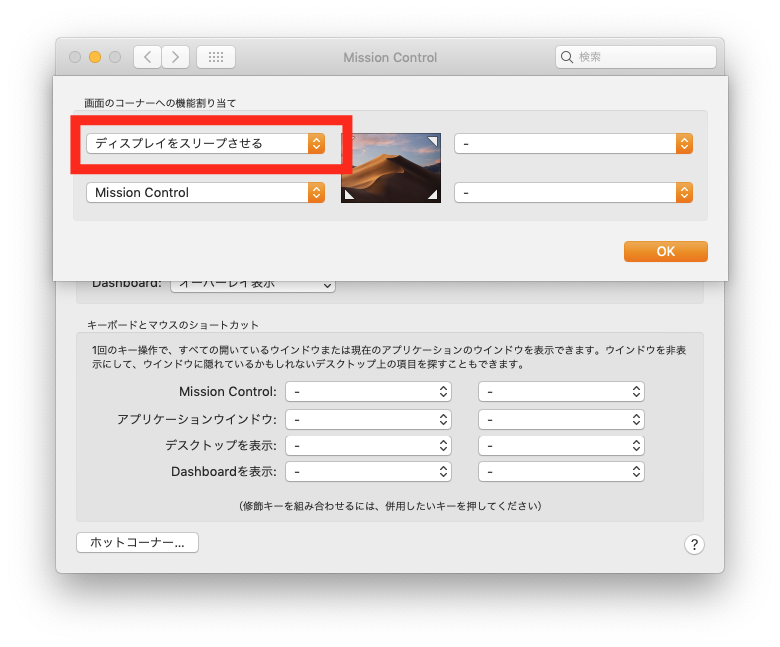
難しすぎたし費用がかかりすぎる
今回間違ってケーブルを買ってしまった事から意地でターゲットディスプレイモードをやってやろう!と検証してみましたが、費用がかかりすぎます。
ケーブル2本で10000円ぐらいしました。
場所とお金に余裕があるならもう少しお金を出してモニターを買う方が簡単です。⌘+F2 とか押さなくていいし、ディスプレイをいちいちスリープさせる事も必要ないです。
Acerとかなら16200円とかじゃん

Acer モニター ディスプレイ KA270HAbmidx 27インチ フレームレス VA HDMI端子対応 スピーカー内蔵 ブルーライト軽減
- 発売日: 2016/05/20
- メディア: Personal Computers
iMacをサブディスプレイにするのは大変だけど、私としてはとても快適な作業空間になりましたとさ。

